13.2.2 铲斗装配体
(1)单击“标准”工具栏中的 (新建)按钮,或执行“文件”→“新建”菜单命令,在弹出的“新建SolidWorks文件”对话框中选择
(新建)按钮,或执行“文件”→“新建”菜单命令,在弹出的“新建SolidWorks文件”对话框中选择 (装配体)按钮,如图13-260所示,然后单击“确定”按钮,创建一个新的装配文件。系统弹出“开始装配体”属性管理器,如图13-261所示。
(装配体)按钮,如图13-260所示,然后单击“确定”按钮,创建一个新的装配文件。系统弹出“开始装配体”属性管理器,如图13-261所示。
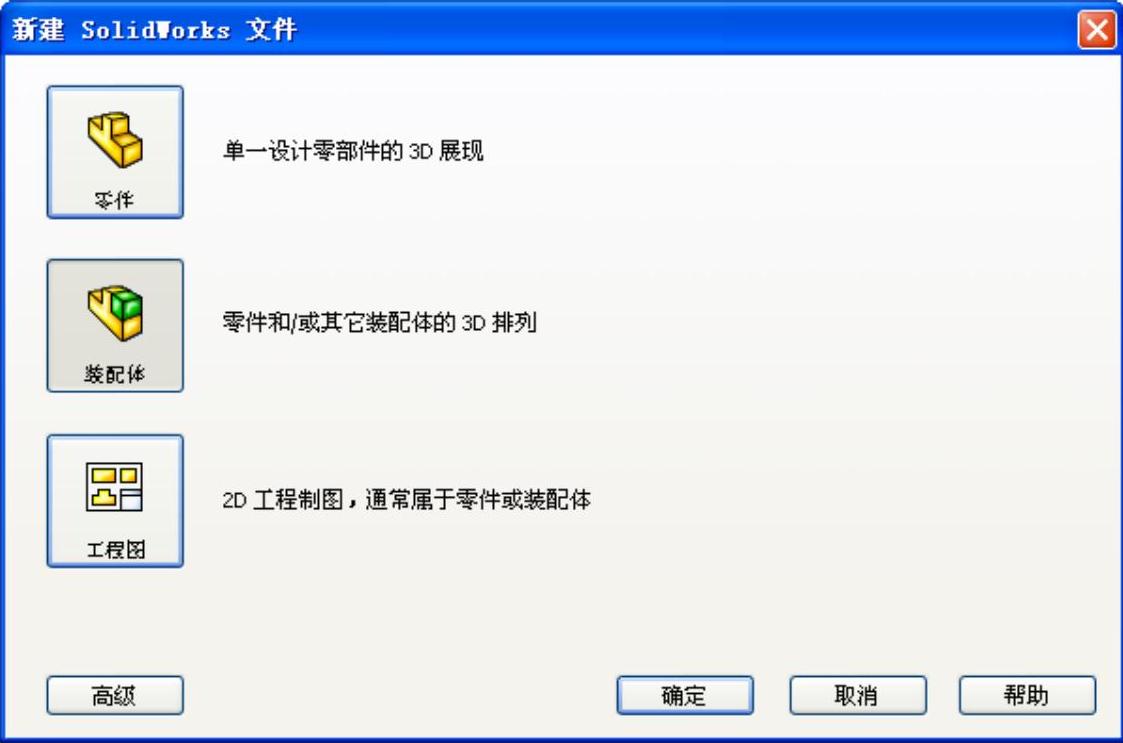
图13-260 “新建SolidWorks文件”对话框
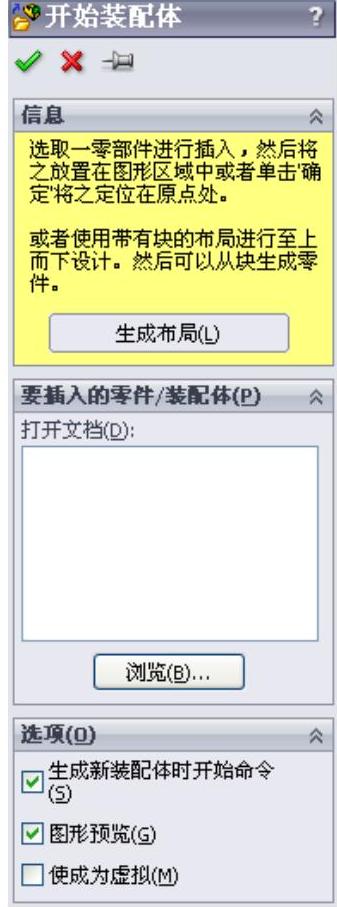
图13-261 “开始装配体”属性管理器
(2)定位斗。单击“开始装配体”属性管理器中的“浏览”按钮,系统弹出“打开”对话框,选择已创建的“铲斗”零件,这时对话框的浏览区中将显示零件的预览结果,如图13-262所示。在“打开”对话框中单击“打开”按钮,系统进入装配界面,光标变为 形状,在左侧“开始装配体”属性管理器中,单击
形状,在左侧“开始装配体”属性管理器中,单击 (确定)按钮,将“斗”放入装配界面中,如图13-263所示。
(确定)按钮,将“斗”放入装配界面中,如图13-263所示。
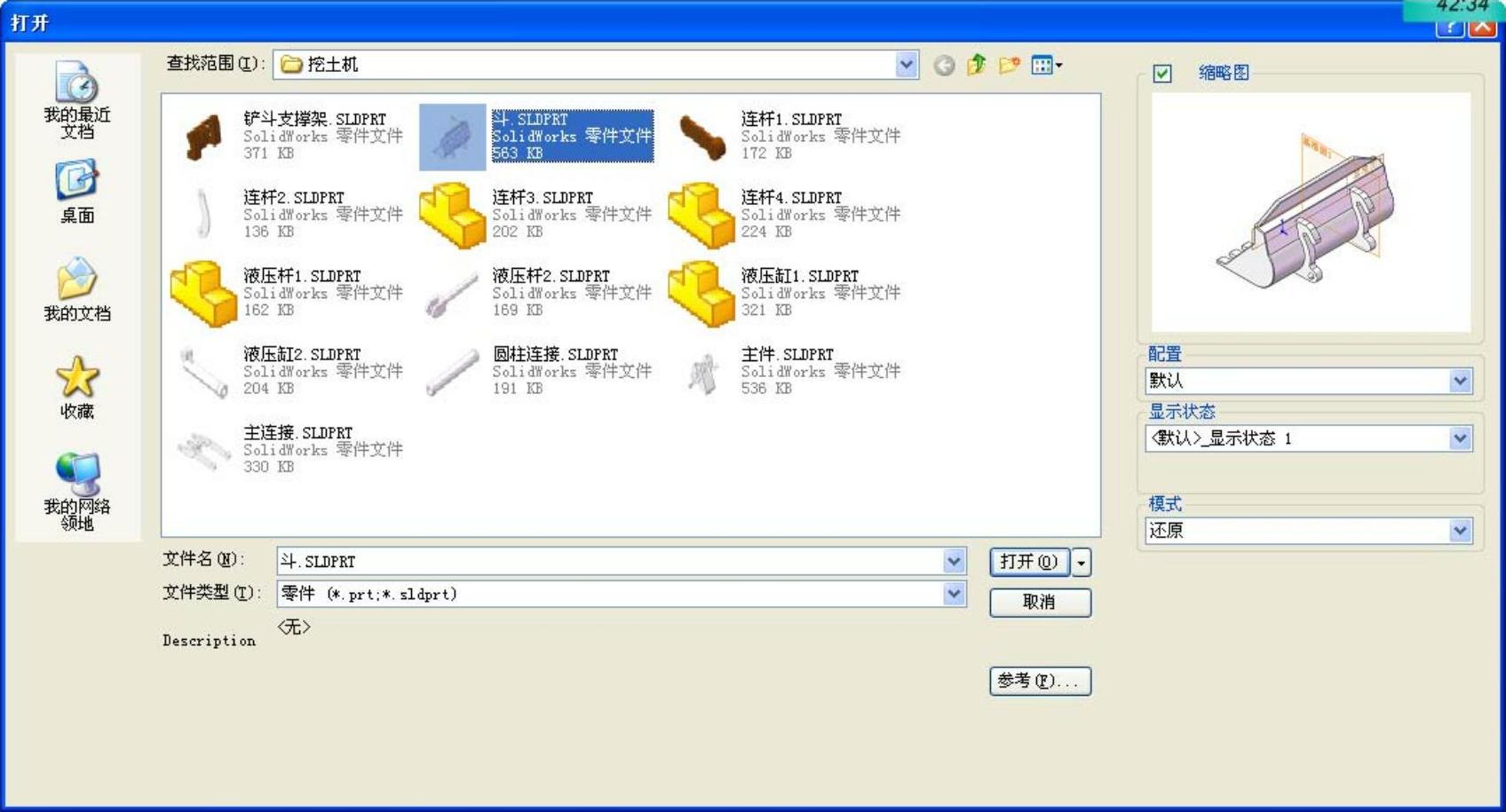
图13-262 “打开”对话框
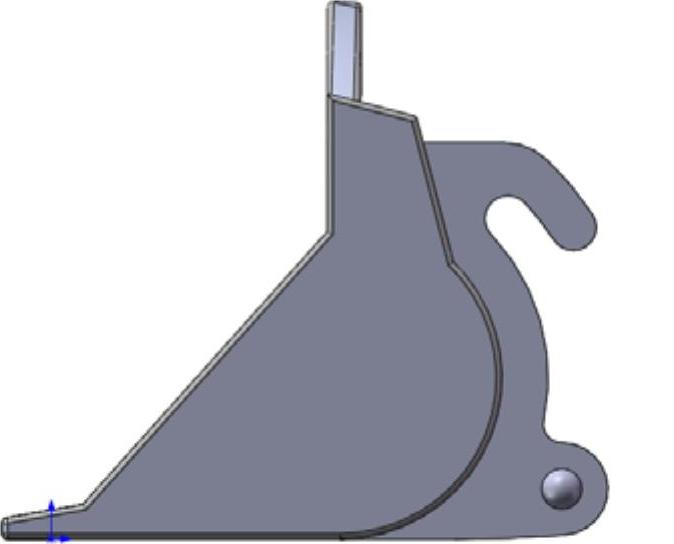
图13-263 放置“斗”
(3)插入铲斗支撑架。选择菜单栏中的“插入”→“零部件”→“现有零件/装配体”命令,或单击“装配体”工具栏中的 (插入零部件)按钮,弹出如图13-264所示“插入零部件”属性管理器,单击“浏览”按钮,在弹出的“打开”对话框中选择“铲斗支撑架”,将其插入到装配界面中,如图13-265所示。
(插入零部件)按钮,弹出如图13-264所示“插入零部件”属性管理器,单击“浏览”按钮,在弹出的“打开”对话框中选择“铲斗支撑架”,将其插入到装配界面中,如图13-265所示。
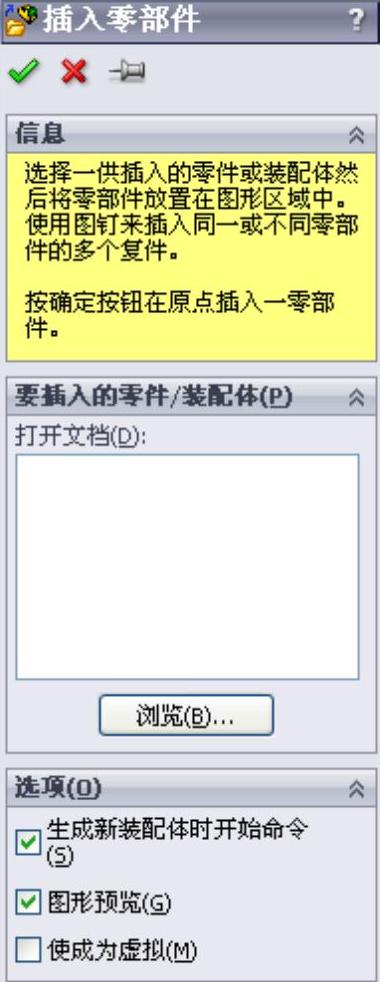
图13-264 “插入零部件”属性管理器

图13-265 插入铲斗支撑架
(4)添加装配关系。选择菜单栏中的“插入”→“配合”命令,或单击“装配体”工具栏中的 (配合)按钮,系统弹出“配合”属性管理器,如图13-266所示。选择图13-267所示的配合面,在“配合”属性管理器中单击
(配合)按钮,系统弹出“配合”属性管理器,如图13-266所示。选择图13-267所示的配合面,在“配合”属性管理器中单击 (同轴心)按钮,添加“同轴心”关系,单击
(同轴心)按钮,添加“同轴心”关系,单击 (确定)按钮,在“配合”属性管理器中单击
(确定)按钮,在“配合”属性管理器中单击 (重合)按钮,添加“重合”关系,单击
(重合)按钮,添加“重合”关系,单击 (确定)按钮。选择图13-268所示的配合面,拖动零件旋转到适当位置,如图13-269所示。
(确定)按钮。选择图13-268所示的配合面,拖动零件旋转到适当位置,如图13-269所示。
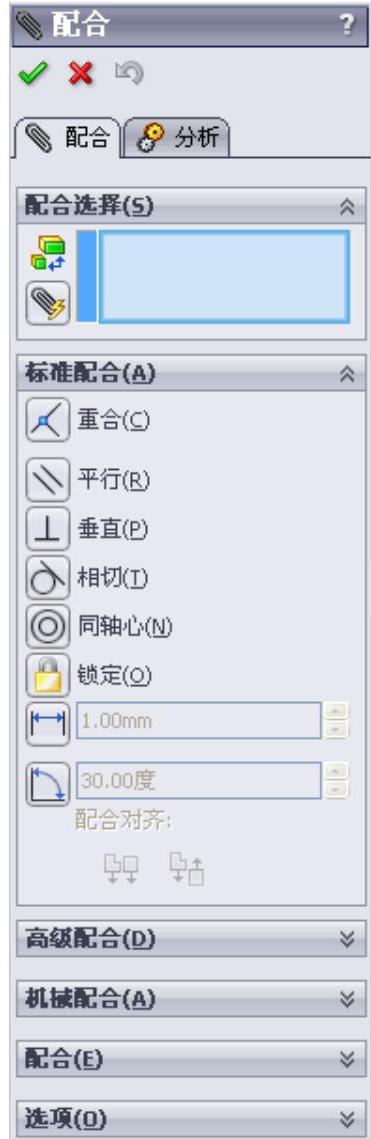
图13-266 “配合”属性管理器
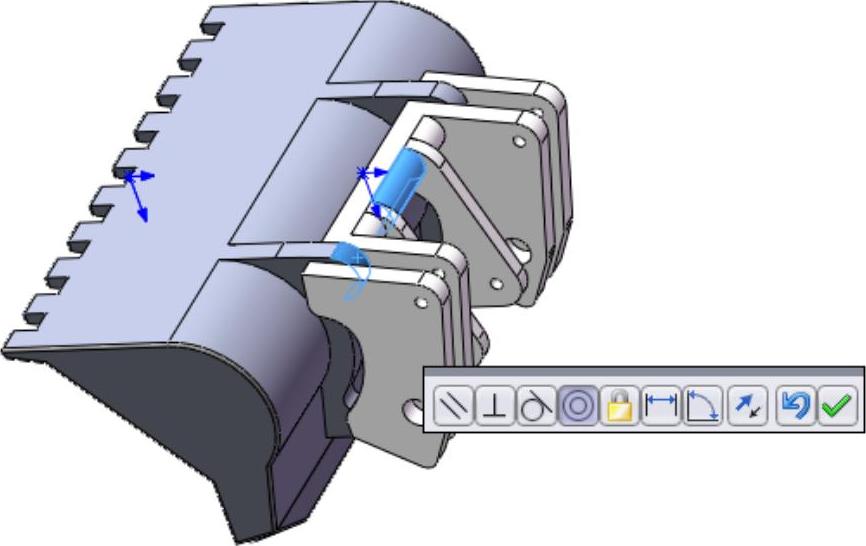
图13-267 “同轴心”关系

图13-268 “重合”关系
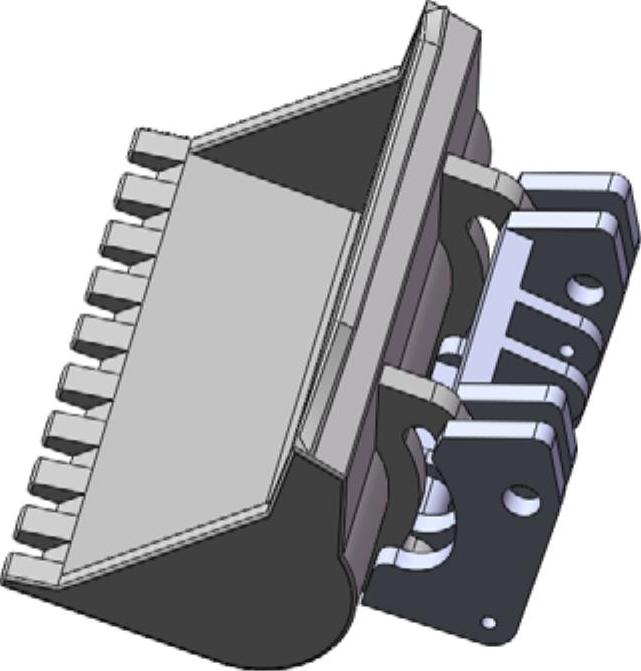
图13-269 零件旋转结果
(5)保存文件。选择菜单栏中的“文件”→“保存”命令,将装配体文件保存为“铲斗”。
